win10如何开启自带的虚拟机?
编辑:小郑2023-02-08 08:40:58来源于:未知点击:51次
win10系统是一款比较稳定的电脑操作系统,其功能齐全,但是有很多用户对win10系统的内置功能还不是很了解,今天小编就来跟大家聊一聊win10如何开启自带的虚拟机吧,希望可以给你带来帮助。
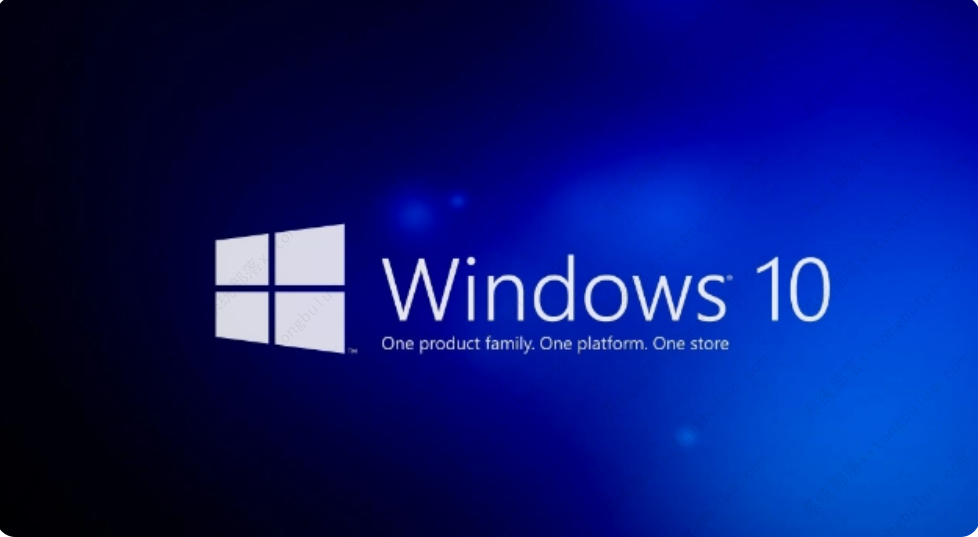
win10如何开启自带的虚拟机?
1、首先使按下快捷键“win+r”打开运行,输入control,进入控制面板。
2、之后在“控制面板”中找到“程序”点击进入。
3、在窗口中找到“程序和功能”,单击下面的“启用或关闭Windows功能”点击进入。
4、在弹出窗口找到“Hyper-V”,这就是windows自带的虚拟机。
5、勾选后点击“确定”。
6、然后去等待进度。
7、上面进度条完成后点击“立即重新启动执行”。
8、在桌面左下搜索栏输入“Hyper”就可以在搜索结果出显示“Hyper-V管理器”我们点击打开,这样win10自带的虚拟机就开启了。
相关文章
最新系统下载
-
 1
1Win10系统64位企业版LTSC 2021 V2023.02
发布日期:2023-02-07人气:138
-
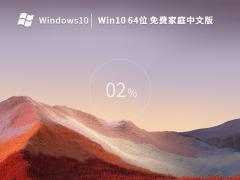 2
2Win10系统22H2 64位免费家庭中文版 V2023.01
发布日期:2023-02-07人气:77
-
 3
3Win10系统22H2 64位最新专业版 V19045.2546
发布日期:2023-02-07人气:87
-
 4
4深度技术Win10系统64位新春贺岁版 V2023.01
发布日期:2023-01-11人气:332
-
 5
5雨林木风Win7系统64位新春贺岁版 V2023.01
发布日期:2023-01-11人气:269
-
 6
6Win10系统64位官方纯净版 V2023
发布日期:2023-01-11人气:331
-
 7
7Win10系统64位完整专业版 V2023.01
发布日期:2023-01-11人气:147
热门系统排行
-
 1
1深度技术 GHOST XP SP3 欢度国庆纯净版 V2016.10
发布日期:2016-10-12人气:16659
-
 2
2深度技术 GHOST WIN7 SP1 X64 优化正式版 V2016.09(64位)
发布日期:2016-09-13人气:13902
-
 3
3深度完美 GHOST XP SP3 极速纯净版 V2013.11
发布日期:2013-11-19人气:11348
-
 4
4系统之家 GHOST XP SP3 纯净版 V2014.12
发布日期:2014-12-25人气:8658
-
 5
5深度技术 Ghost Win7 Sp1 电脑城万能装机版 v2013.05
发布日期:2013-05-24人气:7218
-
 6
6深度技术 GHOST WIN7 SP1 X86 欢度国庆纯净版 V2016.10(32位)
发布日期:2016-10-02人气:6306
-
 7
7Windows 10 一周年更新1607官方正式版(64位/32位)
发布日期:2016-12-29人气:5994
热门系统教程
-
![用U盘装win7/XP系统的操作[图解]](http://img1.xitong8.com/uploads/allimg/110509/1_05091525495L9.jpg) 1
1用U盘装win7/XP系统的操作[图解]
发布日期:2011-05-07人气:3210766
-
 2
2大白菜万能U盘启动装系统的操作方法(U盘PE启动安装GHOST XP)图
发布日期:2011-05-18人气:1328977
-
 3
3用U盘(WinSetupfromUSB)装系统的步骤和注意事项
发布日期:2011-12-02人气:593116
-
 4
4图文详解U盘启动盘的制作全过程
发布日期:2012-04-12人气:560946
-
 5
5深入解析DNS解析失败发生的原因及解决方法
发布日期:2012-09-24人气:262596
-
 6
6怎么样的重装系统可以使电脑速度变快?
发布日期:2012-11-16人气:170401
-
 7
7一键U盘装系统下载 附U盘装系统教程
发布日期:2012-11-15人气:156288


